在工作中,我們在應用excel的時候,有時需要用戶從特定數據中選擇,而不是自己填寫,這一方面有利于數據的準確性,一方面有利于用戶輸入的快捷。比如在選擇性別的時候,提供一個下拉菜單,里面是男和女,那么怎么實現呢,本文教大家制作excel下拉菜單,方法其實挺簡單,大家一學就會。
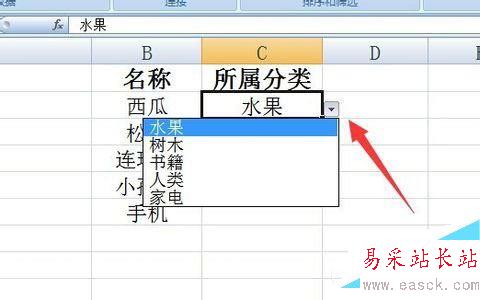
excel2013下拉菜單制作方法:
我以輸入男女為例,打開一個Excel2013,我們要在性別這一列中設置一個下拉菜單,內容為“男”“女”

選中姓名后面所對著的“性別”單元格

依次打開“數據”—“有效性”
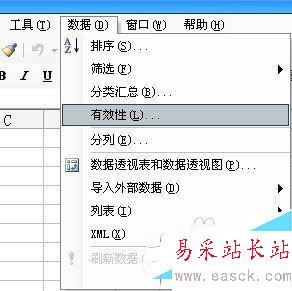
在新出來的對話框中,打開“設置”選項卡,“允許”中選擇“序列,在“來源”中輸入“男,女”,此處注意,“男,女”之間的逗號為英文逗號。然后勾上“忽略空置”和“提供下拉箭頭”。點擊確定即可
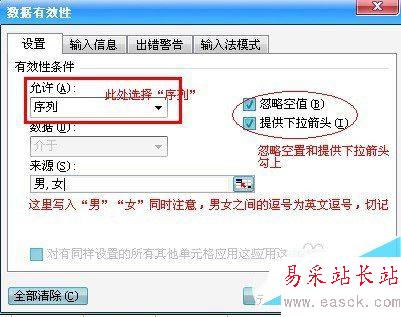
確定之后,你就可以看到,在“性別”這一列下,都出現了“男,女”下拉菜單
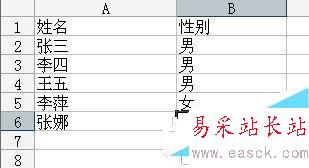
excel2007下拉菜單制作方法:
1、打開Excel2007,比如本例中要做的下拉菜單是經驗、百科、知道。這個時候要先選擇需要做下拉菜單的單元格(可以是一個也可以是多個)。選擇好單元格后,點擊數據-->有效性。
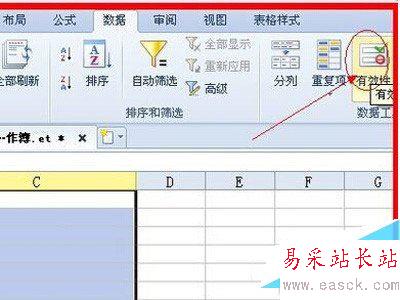
2、這個時候會進入有效性設置選項。在設置選項卡中選擇有效性條件為序列,勾選提供下拉箭頭,來源輸入經驗,百科,知道。
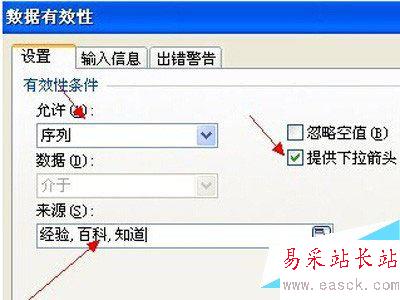
3、在設置來源的時候還可以點擊來運設置選擇范圍,比如:=$G$13:$G$15。當然前提是再$G$13:$G$15輸入了經驗,百科,知道。設置完后點擊確定。
新聞熱點
疑難解答